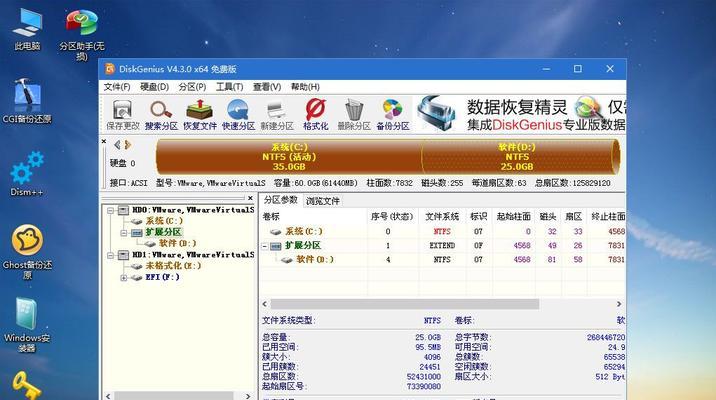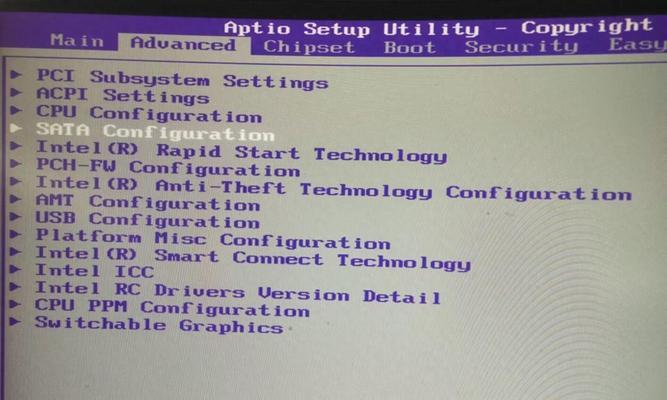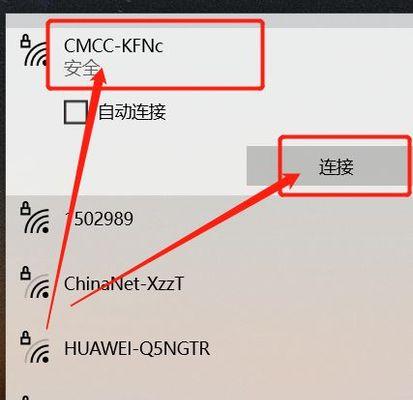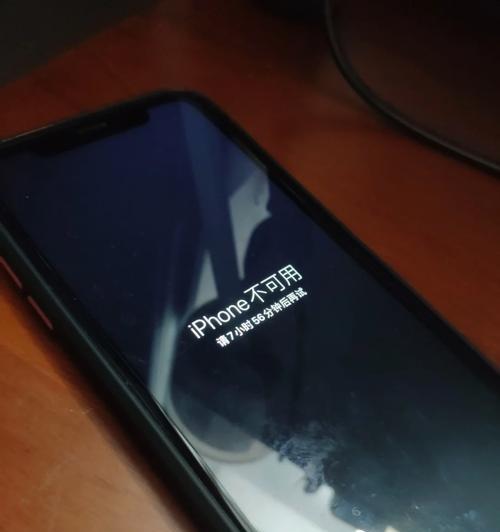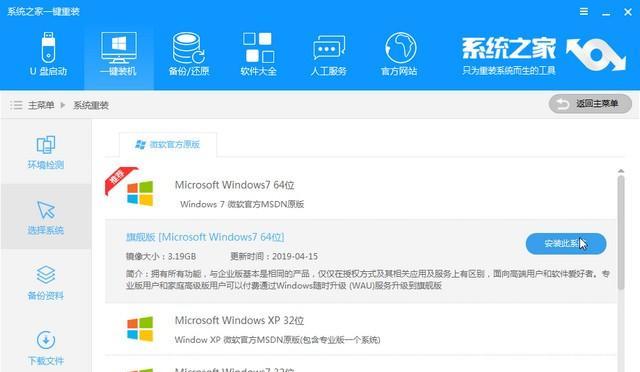在当今科技高速发展的时代,Windows7仍然是许多人喜爱的操作系统之一。而使用U盘PE安装Win7系统,不仅可以在电脑中安装最新版本的Windows7操作系统,还可以在紧急情况下修复系统错误和数据恢复。本文将详细介绍U盘PE安装Win7系统的步骤,帮助读者轻松搭建Win7系统,尽享高效办公与娱乐。
准备工作:获取所需文件和工具
1.确认所需文件:Win7安装ISO文件、U盘PE镜像文件。
2.准备U盘:选择8GB或更大容量的U盘,格式化为FAT32文件系统。
3.获取制作工具:下载和安装Rufus或UltraISO等制作启动盘的软件。
制作U盘PE启动盘
1.打开Rufus软件:插入U盘后,运行Rufus软件。
2.设置启动方式:选择U盘、MBR分区方案、BIOS或UEFI启动方式。
3.选择PE镜像文件:点击"选择"按钮,找到之前下载的PE镜像文件。
4.开始制作:点击"开始"按钮,等待制作过程完成。
设置BIOS启动项
1.重启电脑:将制作好的U盘插入电脑后,重启电脑。
2.进入BIOS设置:按下电源键后,连续按下Del、F2或F10键进入BIOS设置界面。
3.调整启动顺序:找到"Boot"或"启动"选项,在启动顺序中将U盘置顶。
4.保存设置:按下F10键保存设置并退出BIOS。
启动U盘PE系统
1.重启电脑:电脑重新启动后,U盘PE系统将自动加载。
2.选择启动项:在PE系统菜单中,选择"安装Windows7"启动项。
3.进入安装界面:等待片刻后,进入Windows7安装界面。
进行Win7系统安装
1.选择语言和时区:根据个人喜好和所在地区选择语言和时区。
2.接受许可协议:仔细阅读并接受Windows许可协议。
3.选择安装类型:选择“自定义”安装类型,可以自由分配磁盘空间。
4.安装位置:选择安装Windows的磁盘和分区。
5.完成安装:等待安装过程完成,电脑将自动重启。
系统配置与优化
1.填写用户名:设置计算机的用户名和密码。
2.设置网络:连接无线网络或有线网络,更新系统驱动。
3.更新和激活:通过WindowsUpdate更新系统,并激活Windows7。
4.安装驱动程序:根据电脑型号和硬件设备,安装相应的驱动程序。
5.个性化设置:根据需求进行桌面背景、主题和屏幕保护等个性化设置。
安装常用软件
1.防病毒软件:安装可靠的防病毒软件,保护系统安全。
2.办公软件:安装MicrosoftOffice或其他办公软件,满足工作需求。
3.媒体播放器:安装常用的媒体播放器,享受高品质的音视频体验。
数据迁移与备份
1.迁移个人文件:将旧电脑上的个人文件(文档、图片、音乐等)复制到新系统。
2.备份重要数据:定期备份重要数据,确保数据安全性。
安装常用工具和游戏
1.压缩解压软件:安装常用的压缩解压软件,方便文件的传输和存储。
2.浏览器和下载工具:安装常用的浏览器和下载工具,畅快上网。
3.常用工具软件:根据个人需求,安装常用的工具软件,提高工作效率。
4.游戏娱乐软件:根据个人爱好,安装喜欢的游戏和娱乐软件,放松身心。
系统维护与优化
1.清理垃圾文件:使用系统自带的磁盘清理工具清理垃圾文件。
2.优化启动项:通过系统配置实用程序禁用不必要的启动项。
3.定期更新:保持系统和应用程序的更新,提升性能和安全性。
通过U盘PE安装Win7系统,你可以轻松搭建一个高效办公和娱乐的操作环境。准备好所需文件和工具,制作U盘PE启动盘,设置BIOS启动项后,即可进入U盘PE系统并安装Win7系统。随后,进行系统配置与优化、安装常用软件、数据迁移与备份、安装常用工具和游戏,最后进行系统维护与优化,让你的Win7系统始终保持高效稳定。